
Vad du ska veta
- Prova F5, F9, eller F11 för att tända tangentbordslampan på din Windows-bärbara dator.
- Tryck på på en Mac Öka ljusstyrkan nyckel (det ser ut som en liten stigande sol).
- De flesta moderna bärbara datorer har bakgrundsbelysta tangentbord, men vissa budgetmodeller har inte den här funktionen.
Den här artikeln förklarar hur du slår på tangentbordslampan på datorer med den här funktionen, inklusive Windows- och macOS-datorer.
Hur tänder jag mitt tangentbord?
Om din bärbara dator eller tangentbord stöder det är det vanligtvis bara att hitta rätt knapp att sätta på tangentbordslampan. I vissa fall kan det hända att tangentbordslampan är inaktiverad i dina operativsysteminställningar eller i en app som tillhandahålls av din datortillverkare. Knappen eller knapparna som vanligtvis styr tangentbordsljuset kanske inte fungerar i det här scenariot. Om så är fallet måste du aktivera tangentbordslampan i dina operativsysteminställningar eller appen från din datortillverkare. Inte alla tangentbord tänds. Vissa tillverkare erbjuder inte det på sina lägre bärbara datorer eller inkluderar det bara som ett extra kostnadalternativ. Om du inte kan få ditt tangentbord att lysa, kontakta tillverkaren för att se till att det har ett upplyst tangentbord.
Hur man slår på tangentbordsljuset på Windows-datorer
Windows-datorer tilldelar en av funktionstangenterna för att styra tangentbordsljuset, men det är inte samma tangent för varje dator. Varje tillverkare ställer in nyckeln oberoende av de andra. Därför måste du titta på funktionstangenterna, experimentera med funktionstangenterna eller kontakta tillverkaren för att avgöra vilken tangent du ska trycka på. Exakt hur tangentbordets tangentfunktioner fungerar skiljer sig också från en tillverkare till en annan. Vissa tillverkare tillåter att du bara slår på eller av ljuset, vissa ger ett par ljusstyrkenivåer och andra har flera ljussteg. De vanligaste tangenterna som styr tangentbordslampan på Windows-datorer är F5, F9 och F11. Så här slår du på tangentbordslampan på Windows-datorer med tangentbordet:
-
Leta reda på knappen som styr tangentbordsljuset.
Knappen kan ha ett F-nummer, eller den kan innehålla en ikon som ser ut som tre rutor med ljusstrålar som sträcker sig från vänster sida.
-
Tryck på knappen, dvs. F5, F9, eller F11.
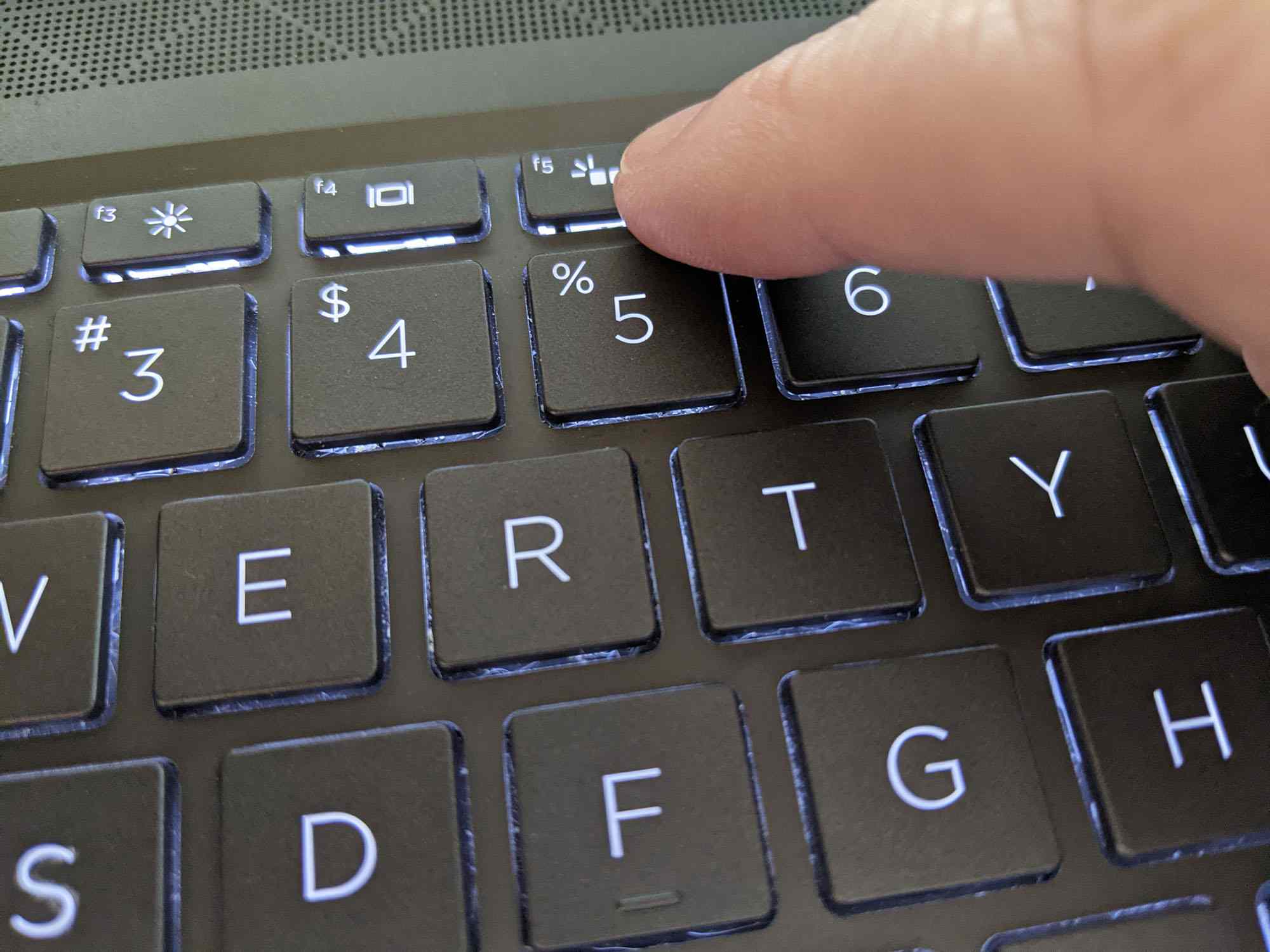
-
Tryck på knappen igen om du inte är nöjd med ljusstyrkan.

Vad händer om ett Windows-tangentbordslampa inte tänds?
Om du inte trycker på rätt tangent på tangentbordet tänds eller justeras tangentbordsljuset måste du ändra det i Windows Mobility-inställningar eller en app som tillhandahålls av din tillverkare. Denna inställning är inte alltid tillgänglig i Windows Mobility-inställningar, eftersom det är en alternativkontroll som placeras där av datortillverkare. Om du inte ser alternativet i Windows Mobility-inställningar kontaktar du tillverkaren för mer information om deras egen app. Så här slår du på eller justerar ett Windows-tangentbordslampa med hjälp av mobilitetsinställningar:
-
Tryck Windows-nyckel + X och klicka Mobilitetscenter.
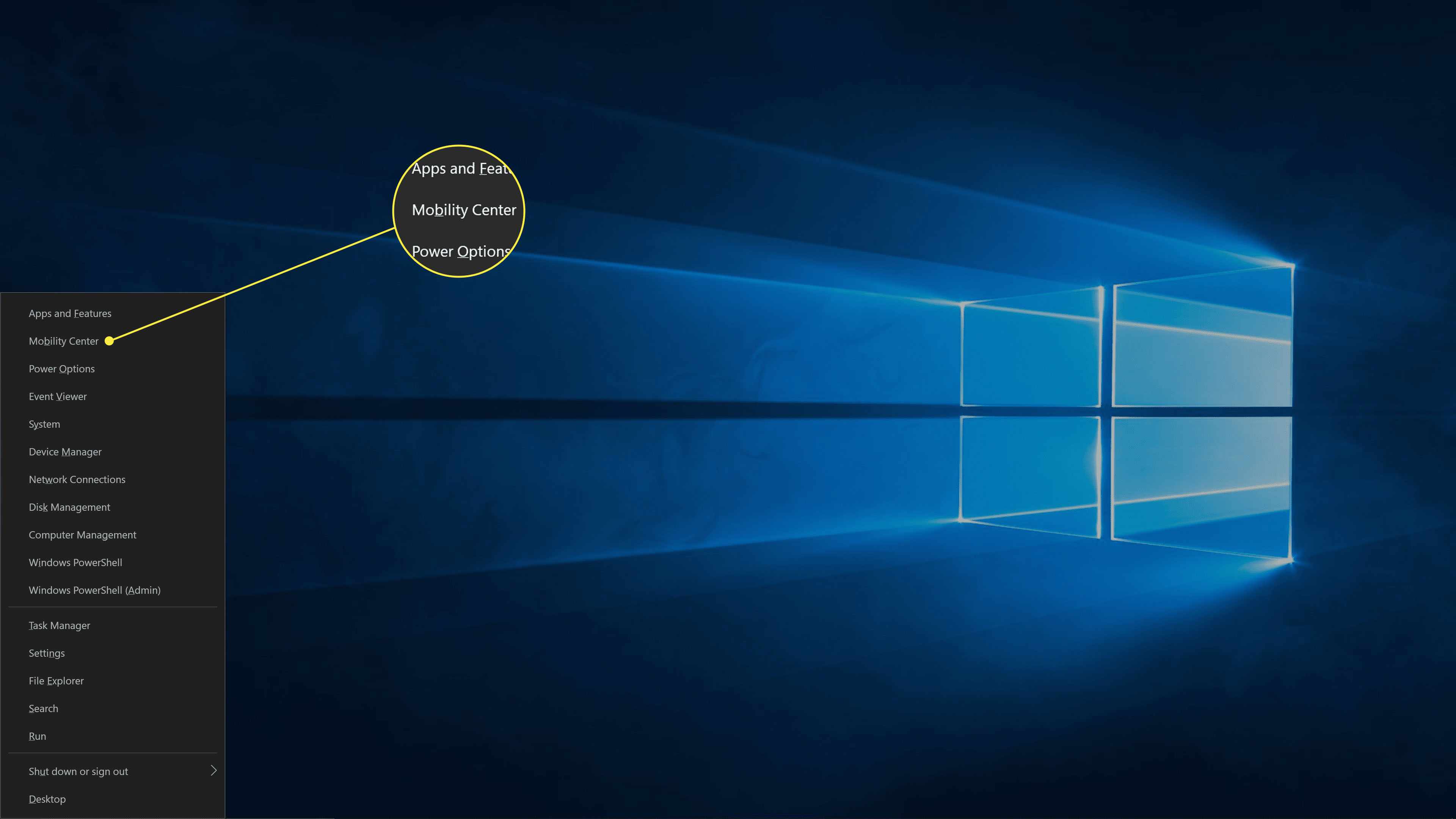
-
Leta reda på Tangentbordets ljusstyrka miljö.
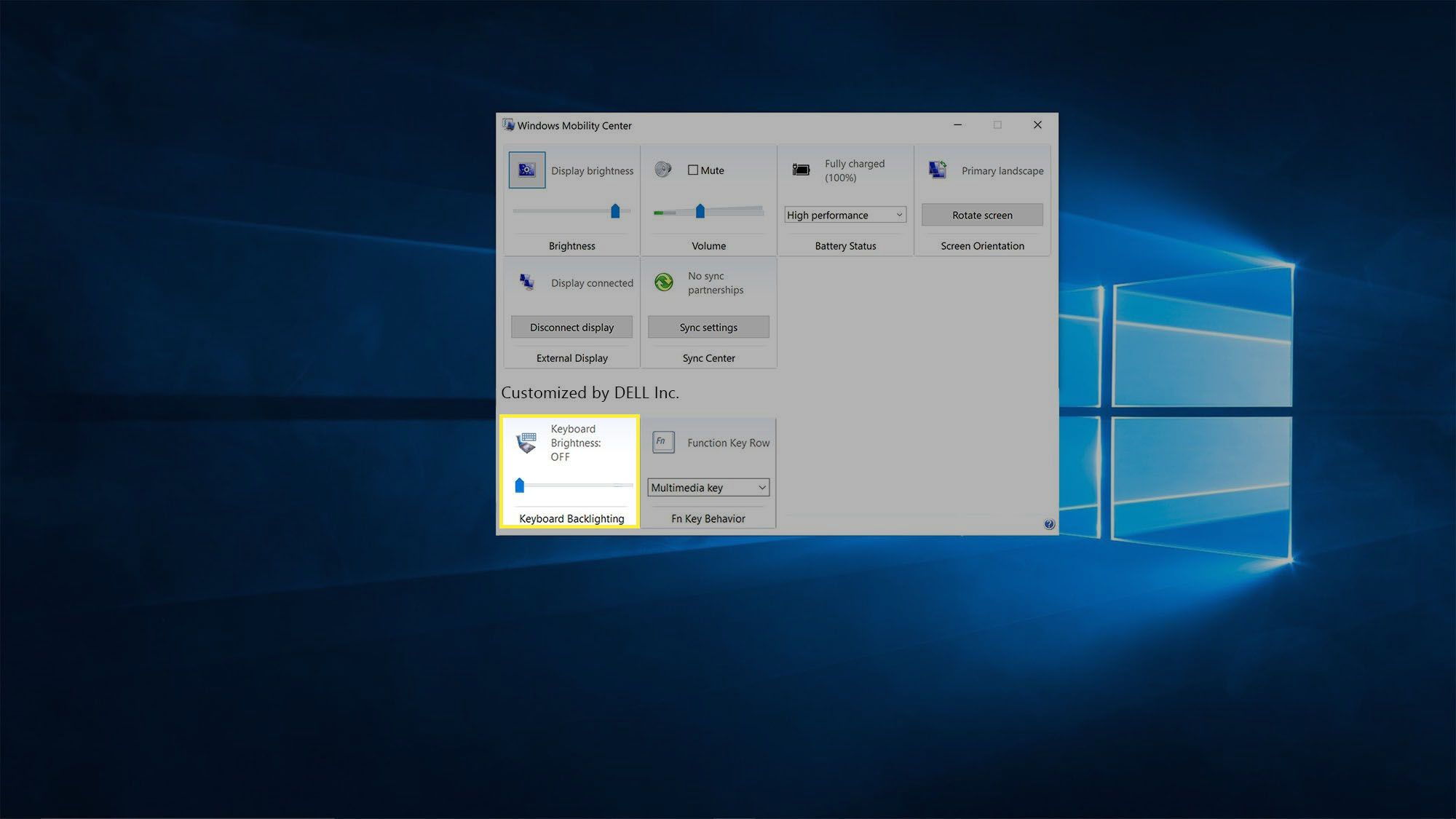
Om det inte finns någon inställning för tangentbordets ljusstyrka eller om det inte finns något tillverkarspecifikt avsnitt alls är det här alternativet inte tillgängligt på din dator. Kontakta tillverkaren för mer information.
-
Klicka på skjutreglage och dra den till rätt.
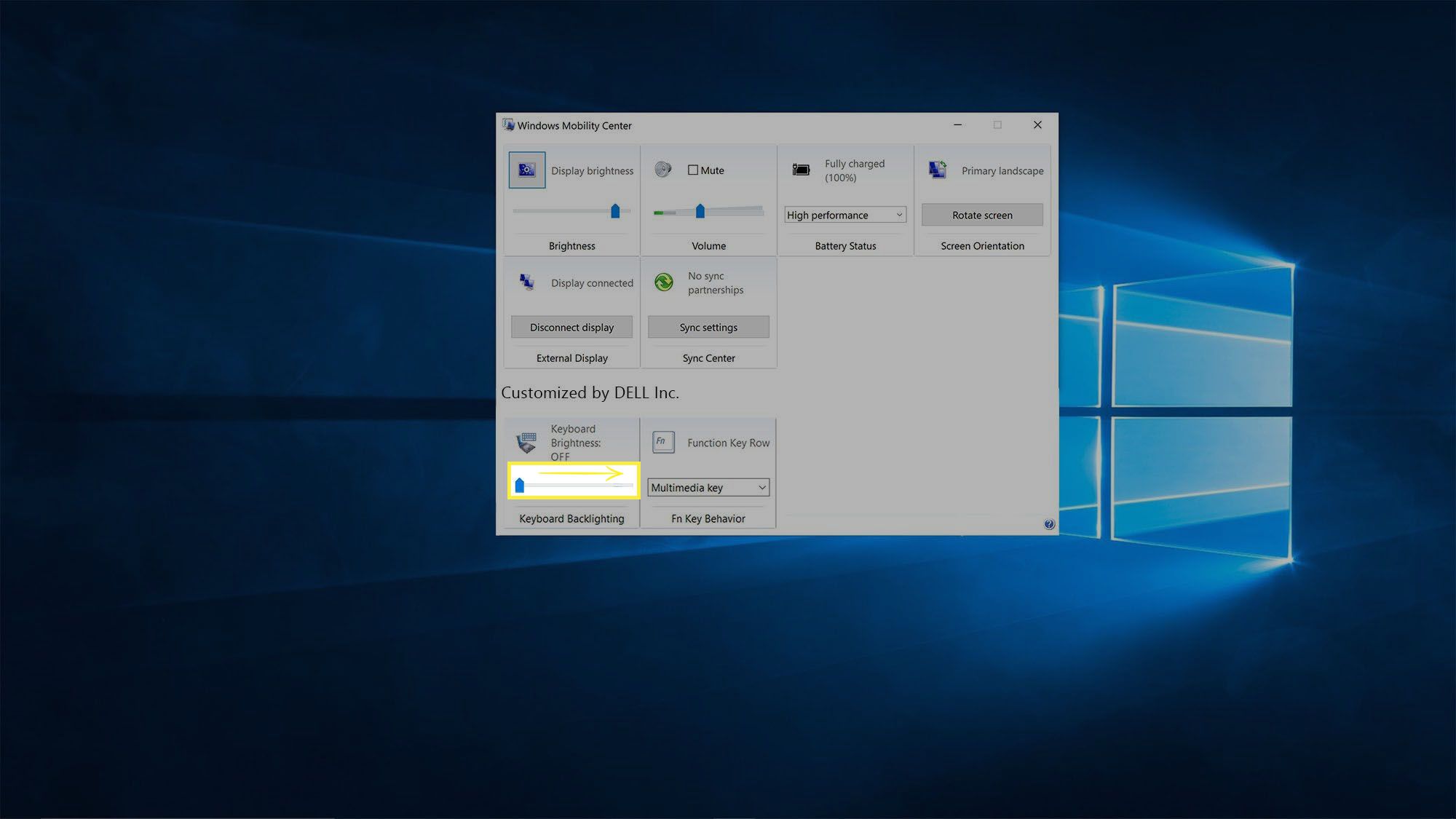
Hur man slår på tangentbordsljuset på en Mac
Två knappar styr tangentbordslampan på Mac och MacBook. En knapp sänker ljusstyrkan och den andra höjer den. Om tangentbordslampan är släckt tänds den genom att trycka på knappen Öka ljusstyrka. Knappen Minska ljusstyrka är på F5-tangenten och knappen Öka ljusstyrka finns på F6-tangenten på de flesta Mac-datorer. Undantaget är när en Touch Bar finns i stället för Mac-funktionsknappar; i så fall styr pekfältet tangentbordsljuset. Tryck på om du har en pekfält Visa allt och tryck sedan på < ikonen för att visa knappen Öka ljusstyrka. Så här slår du på tangentbordslampan på en Mac:
-
Leta reda på Öka ljusstyrkan knapp.

Det ser ut som en stigande solikon med långa ljusstrålar och placeras på F6-tangenten eller pekfältet.
-
tryck på Öka ljusstyrkan knapp.

-
Om det inte är tillräckligt ljust, tryck på Öka ljusstyrkan för att uppnå önskad ljusstyrka.

Vad händer om ett tangentbordslampa för Mac inte tänds?
Medan Mac-datorer är utformade för att låta dig styra tangentbordsljuset med tangenterna Öka ljusstyrka och Minska ljusstyrka på tangentbordet, kan det vara inaktiverat i systeminställningarna. Om du inte kan slå på tangentbordslampan måste du kontrollera dina systeminställningar. Så här aktiverar du tangentbordsljuset i macOS:
-
Klicka på Apple-ikonenoch välj Systeminställningar.
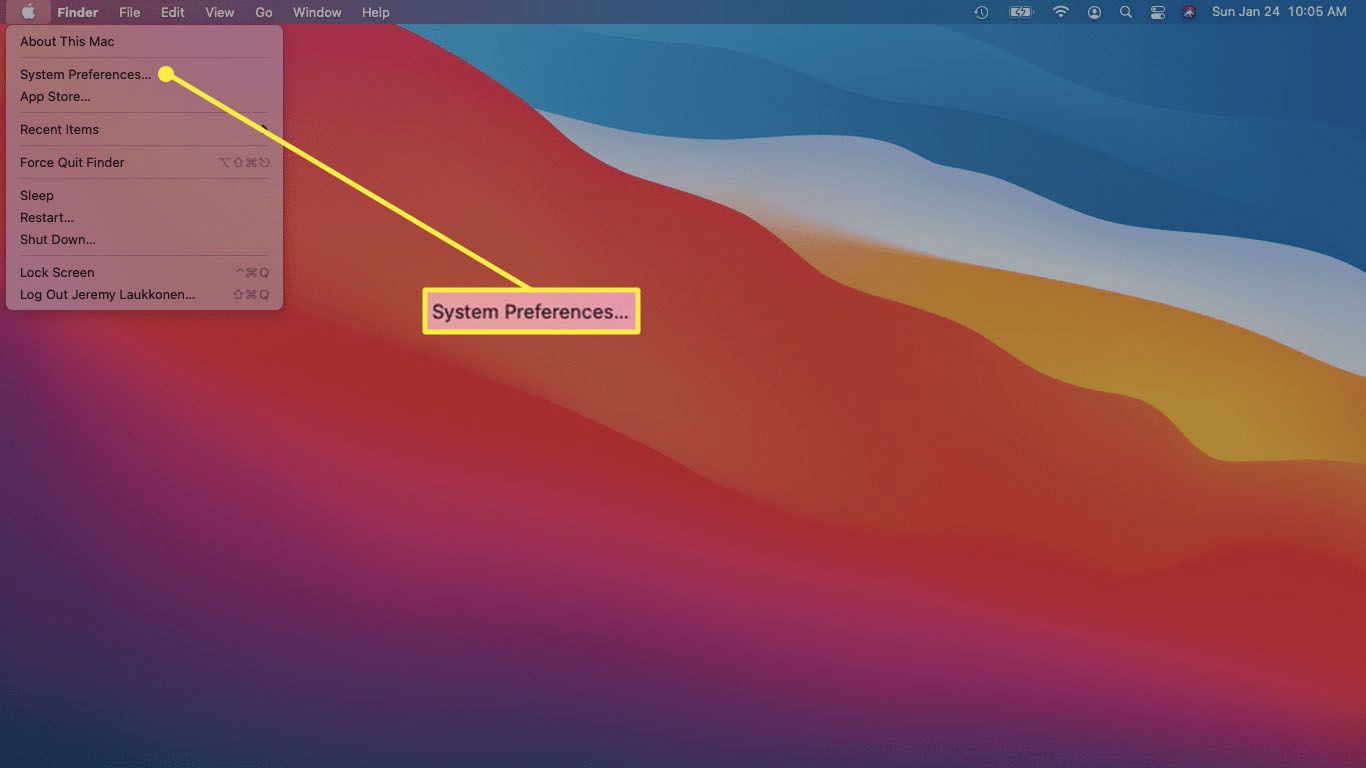
-
Klick Tangentbord.
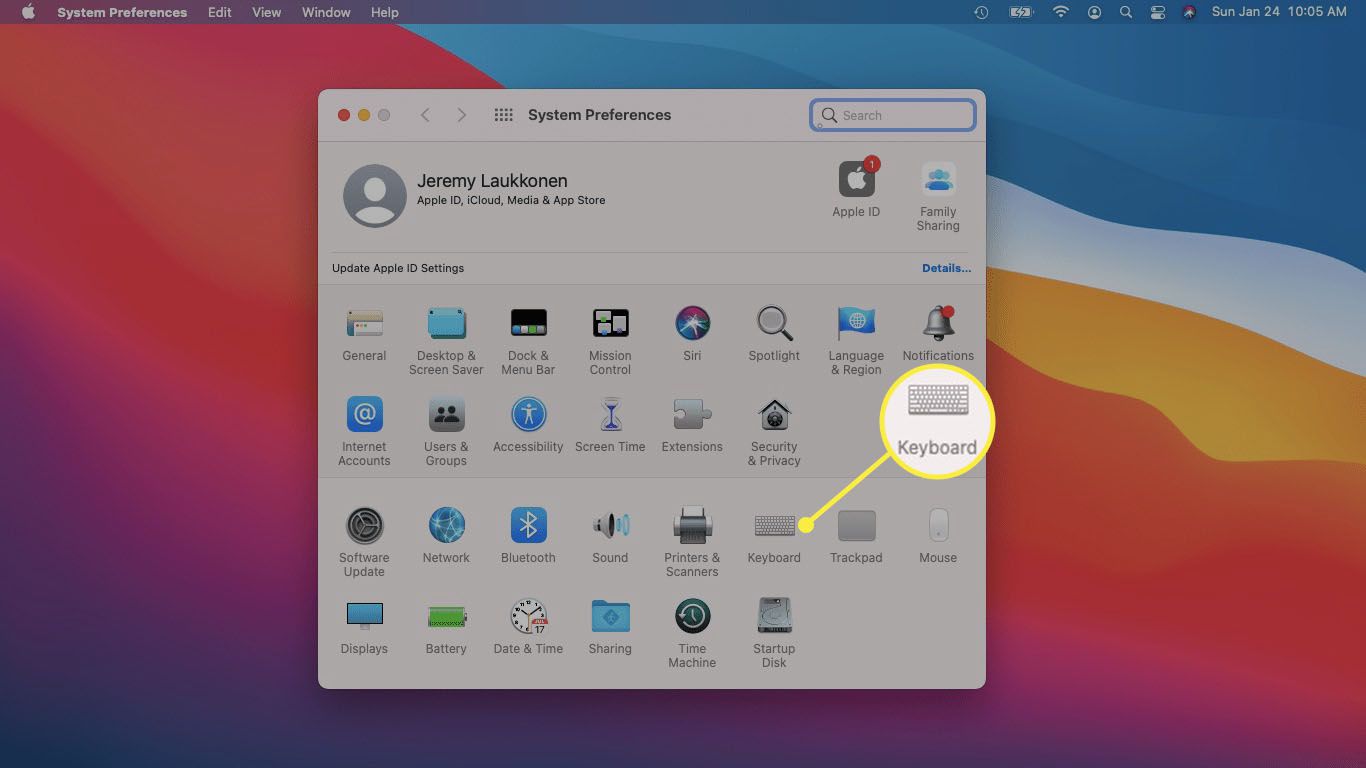
-
Kontrollera Justera tangentbordsljuset i svagt ljus låda.
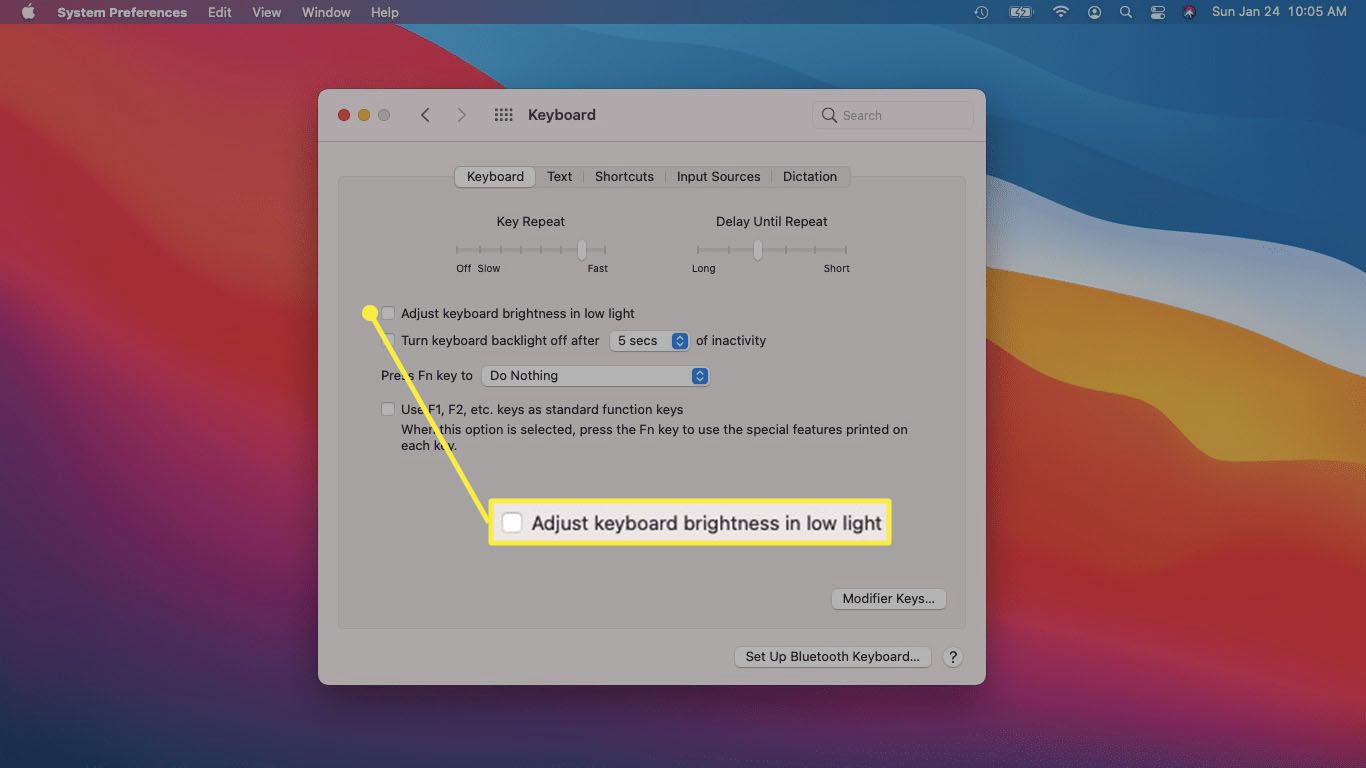
-
Kontrollera Stäng av tangentbordets bakgrundsbelysning efter x sekunder rutan om du vill att ljuset ska stängas när du inte skriver.
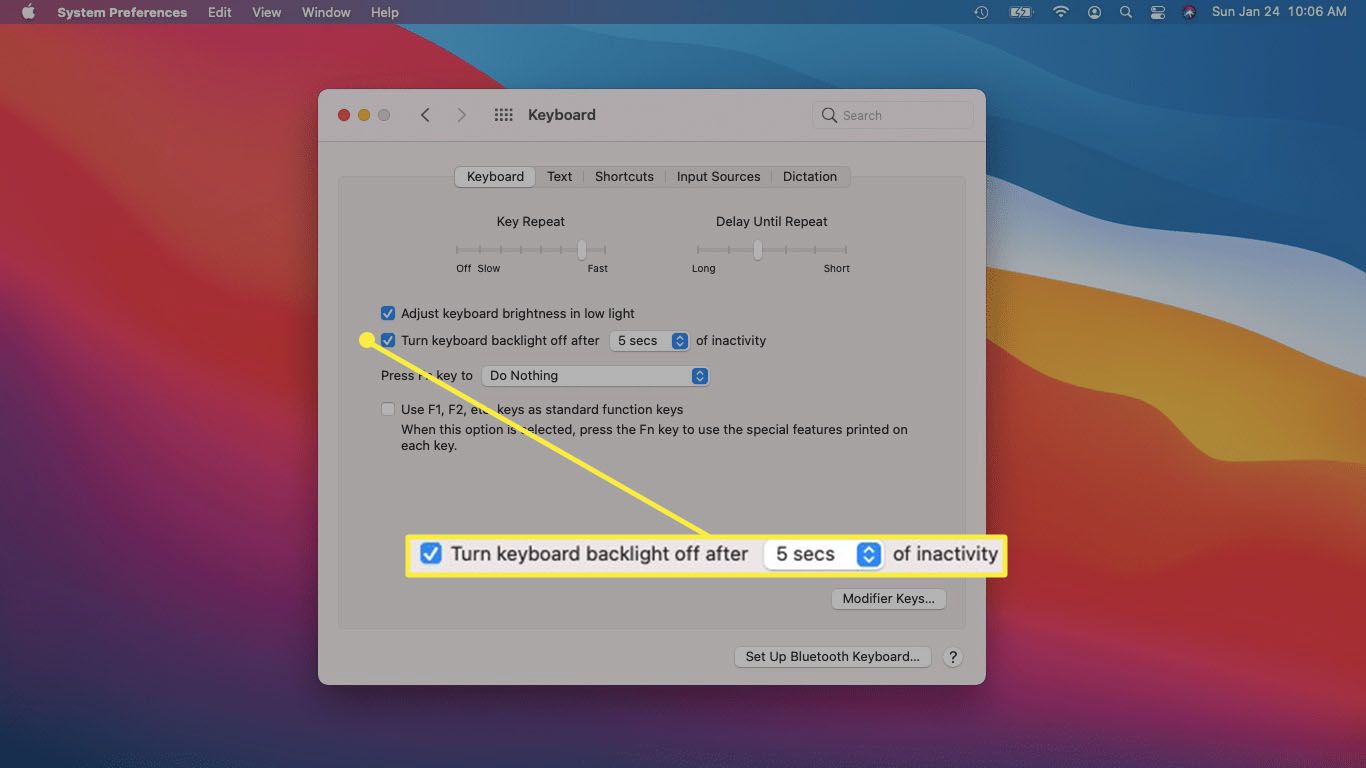
-
Om tangentbordslampan fortfarande inte tänds, se till att Använd F1, F2, etc., tangenter som standardfunktion rutan är inte kontrollerad.
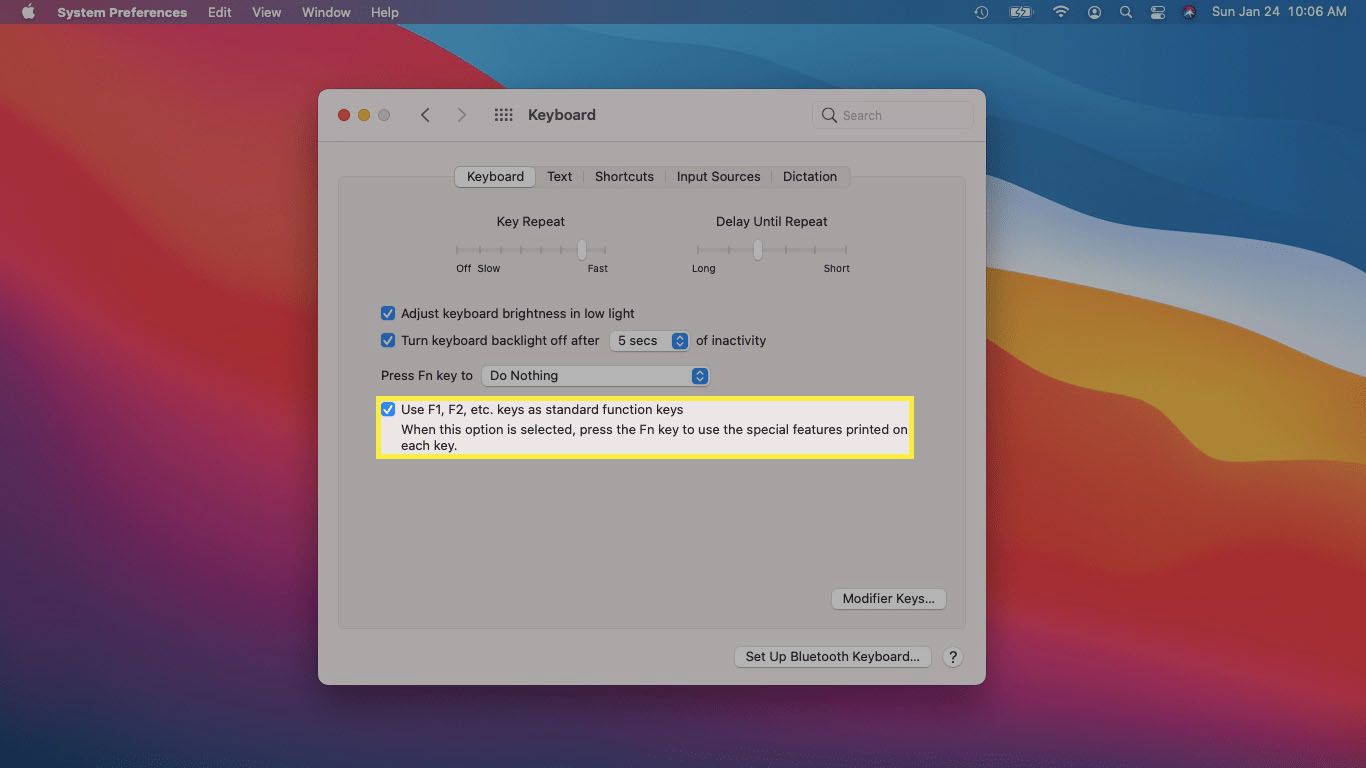
Om den här rutan är markerad måste du trycka på FN + Öka ljusstyrkan istället för bara Öka ljusstyrkan för att justera tangentbordsljuset.